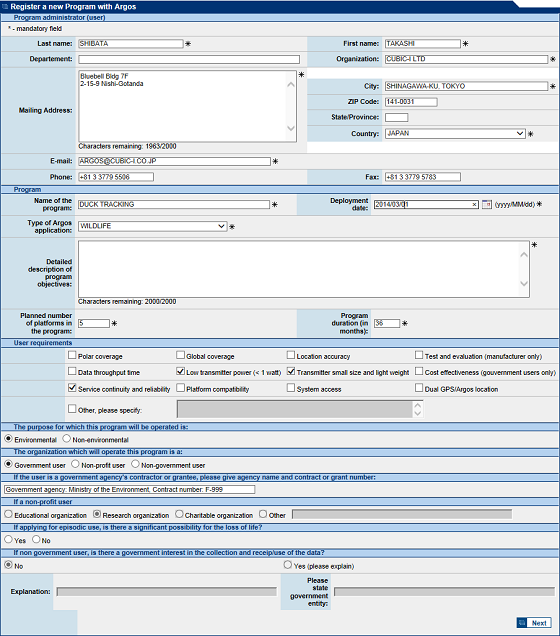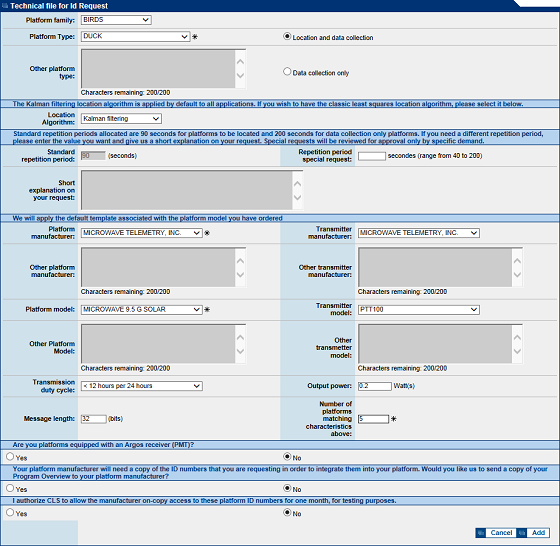新規プログラム申請方法
サンプル画面で新規アルゴスプログラム申請のオンラインフォームを例示しています。以下のそれぞれの項目について、テキストボックスに英数字で入力するか、あるいは該当箇所を選択します。横に*マークがある箇所は必須項目になります。
プログラム管理者(Program administrator)
姓(Last name), 名(First name), 団体・組織(Organization), 部署(Department), 住所:国(Country), 都道府県・市町村・区(City), 町・字・地番など(Mailing Address), 郵便番号(ZIP code), メールアドレス(E-mail), 電話番号(Phone), ファックス番号(Fax)を入力します。
ほとんどの項目がすでに入力されておりますので、確認し、必要に応じて修正・追加をしてください。大文字小文字は特に問いません。State/Provinceは二文字しか入力できませんので、そのまま空欄にしてください。
プログラム(Program)
プログラム名(Name of the program), 送信機の使用開始予定日(Deployment date), 利用用途(Type of Argos application), プログラムの目的の詳細な記述(Detailed description of program objectibves), 送信機の利用予定数(Planned number of platform in the program), プログラムの期間(Program duration in months), 町・字・地番など(Mailing Address), 郵便番号(ZIP code), メールアドレス(E-mail), 電話番号(Phone), ファックス番号(Fax)を入力します。
プログラム名は自由につけてください。送信機の使用開始予定日はカレンダーアイコンを  をクリックして選択することもできます。プログラムの期間(Program duration in months)は36を入力してください。
をクリックして選択することもできます。プログラムの期間(Program duration in months)は36を入力してください。
ユーザーの要求事項(User requirements)
(緯度60°以上の)極域カバー(Polar coverage), 全世界カバー(Global coverage), 位置精度(Location accuracy), データ伝達時間(Data throughput time), 送信機の低出力(<1W)(Low transmitter power), 送信機の小ささ・軽さ(Transmitter small size and light weight), サービスの継続性・信頼性(Service continuity and reliability), プラットフォームの互換性(Platform compatibility), システムへのアクセス(System access), テスト・評価(送信機製造者のみ)(Test and evaluation), GPS/アルゴス二重の位置情報(Dual GPS/Argos location), 経済性(政府機関のみ)(Cost effectiveness), その他(Other)から該当するものにすべてチェックを入れてください。
その他(Other)にチェックを入れると、右横のテキストボックに入力ができますので、具体的な要求事項を記述してください。
このプログラムを運用する目的は(The purpose for which this program will be operated is)
地球環境にかかわる(Environmental)または地球環境にかかわらない(Non-environmental)のいずれかを選択してください。
このプログラムを運用する機関は(The organization which will operate this program is a )
政府ユーザ(Environmental), 非営利ユーザ(Non-profit user), 非政府ユーザ(Non-government user)のいずれかを選択してください。
ユーザが政府機関の業務委託者あるいは助成金受給者の場合、その政府機関の名称と業務契約書あるいは助成金支給の番号・名称等を記入してください(If the user is a government agency’s contractor or grantee, please give agency name and contract or grant number)
非営利ユーザの場合(If a non-profit user)
教育機関(Environmental), 調査・研究機関(Research organization), 慈善団体(Charitable organization), その他(Other)のいずれかを選択してください。
その他(Others)にチェックを入れると、右横のテキストボックに入力ができますので、具体的な分類を記述してください。
一時的な利用を目的とする場合には,生命の危機にかかわる可能性が十分にありますか(If applying for episodic use, is there a significant possibility for the loss of life ?)
政府ユーザでない場合、データの収集または利用に対して政府機関の関心はありますか(If not a government user, is there a government interest in the collection and receipt/use of the data ?)
Yesの場合は下のテキストボックスに入力ができますので、政府機関が関心をもつ内容(Explanation)および政府機関名(Please state govenment entity)を記述してください。
すべての入力が完了したら、内容を確認した後で、「Next」ボタンをクリックし、次の画面にすすみます。
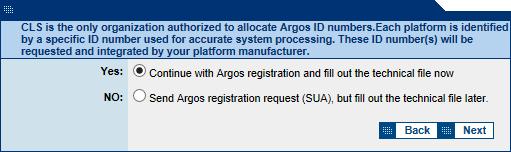
アルゴスIDの申請について、Yes(テクニカルファイルの入力画面にすすむ)か、No(アルゴス利用合意書の提出のみ行い、テクニカルファイルは後にする)のいずれかを選択し、「Next」ボタンをクリックして次の画面にすすみます。 テクニカルファイル入力方法は別のタブで説明します。Noを選択した場合は、承認画面にすすみます。
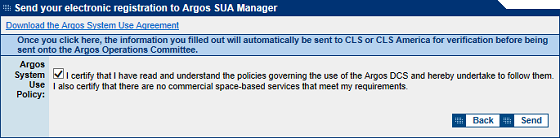
わたしは、アルゴスシステムの利用規約を読んで理解したことを承認し、これに従うことを誓約します。また、わたしの要求事項すべてに合致するような商用の衛星サービスが存在しないことを承認します。(I certify that I have read and understand the policies governing the user of the Argos DCS and hereby undertake to follow them. I also certify that there are not commercial space-based services that meet my requirement)という内容を承認するチェックをいれます。
「Download the Argos Sysgtem Use Agreement」をクリックするとアルゴスシステムの利用規約をPDFファイルでダウンロードできます。
最後に「Send」ボタンでアルゴス利用合意書を送信します。
テクニカルファイルの入力方法
アルゴス利用合意書フォームを入力後、テクニカルファイルの入力画面にすすむ選択をした場合、下のような画面を表示します。
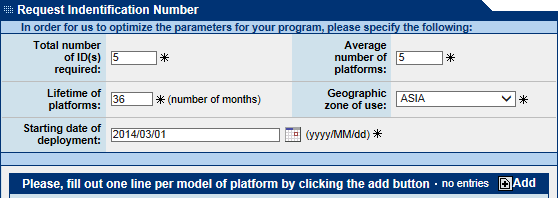
必要なIDの数(Total numbe of ID(s) required), プラットフォームの寿命(Lifetime of platforms), 送信機の使用開始予定日(Starting date of deployment)はアルゴス利用合意書のフォームで入力した値が表示されますので、同時に使用するプラットフォーム数(Average number of platforms, 未定の場合は必要なIDの数と同じにしてください)を入力し、使用するエリア(Geographic zone of use)を入力するかプルダウンメニューから選択します。すべての項目の入力が完了したら、「Add」ボタン  をクリックして、テクニカルファイル入力画面にすすみます。
をクリックして、テクニカルファイル入力画面にすすみます。
サンプル画面でテクニカルファイルを例示しています。以下のそれぞれの項目について、テキストボックスに英数字で入力するか、あるいは該当箇所を選択します。横に*マークがある箇所は必須項目になります。
プラットフォームファミリー(Platform family)はプルダウンメニューから最も適当だと思われるもの選択してください。プラットフォームタイプ(Platform type)も同様ですが、該当するものがない場合は「Other platform type」を選択し、下のテキストボックスに適切なタイプを入力することができます。固定観測で位置算出を必要とせず、データ収集のみご利用の場合は、「Data collection only」を選択します。
すべてのアプリケーションに標準でカルマンフィルターを用いる位置計算アルゴリズムを適用しています。最小二乗による位置計算を希望する場合は下のプルダウンメニューから「Least squares analysis」を選択してください(The Kalman filtering location algorithm is applied by default to all applications. If you wish to have the classic least squares location algorithm, please select it below)
送信周期は位置計算するプラットフォームには標準で90秒を、データ収集のみのプラットフォームには200秒を割り当てています。それよりも短い送信周期を希望する場合は、秒数を入力し、その秒数を希望する理由を記述してください。検討の上、承認します。(Standard repetition periods allocated are 90 seconds for platforms to be located and 200 seconds for data collection only platforms. If you need a different repetition period, please enter the value you want and give us a short explanation on your request. Special requests will be reviewed for approval only by specific demand)
海洋動物追跡のプラットフォームは45秒、鳥類追跡のプラットフォームは60秒の送信周期を割り当てます。未定の場合は、とりあえず標準の送信周期で割り当てますので、入力せずにそのままにしてください。後から変更することが可能です。変更を希望される場合はご相談ください。
発注したプラットフォームに関連したデータ処理を適用します(We will apply the default template associated with the platform model you have ordered)
プルダウンメニューからプラットフォームおよび送信機の製造メーカーおよび型式を選択してください。該当するものがない場合や不明な場合は一番上の「Ohter」を選択し、テキストボックスに適切な記述をするか、「Unknown」と入力してください。
送信周期(Transmission duty cycle)も同様にプルダウンメニューから一番適切なものを選択してください。
送信機の出力(Output power)はワット(W)単位の値を入力してください。
メッセージ長(Message length)はアルゴスメッセージの長さをビット(bit)単位で入力してください。通常のプラットフォームの場合は32~256、高速通信チャンネルを使用する場合は512~4608のいずれかになります。不明の場合は248と入力してください。
上記の仕様と合致するプラットフォームの数(Number of platforms matching characteristics above)も同様に数値を入力してください。
プラットフォームはアルゴス受信機(PMT)を内蔵していますか?(Are your platforms equipped with an Argos reciever(PMT)?)
ARGOS-3用送受信機を使用して高速度通信および双方向通信を行う場合は、「Yes」を選択してください。
製造メーカーがプラットフォームにアルゴスIDを組み込むために情報を必要としています。製造メーカーにアルゴスID情報を送信しますか?(Your platform manufacturer will need a copy of the ID numbers that you are requesting in order to integrate them into your platform. Would you like us to send a copy of your Program Overview to your platform manufacturer?)
製造メーカーから特に要求がなければ「No」のままにし、ユーザーから担当者に直接情報をお渡しください。
テストの目的で製造メーカーが今回申請するアルゴスIDのデータにアクセスする権限を1ヶ月間与えることを承認します(I authorize CLS to allow the manufacturer on-copy access to these platform ID numbers for one month, for testing purposes)
製造メーカーから特に要求がなければ「No」のままにしてください。テスト送信のアルゴス利用料もユーザーのご負担になります。
すべての入力が完了したら、内容を確認し、「Add」ボタンをクリックします。前の画面に戻り、入力した内容が追加されます。

違う種類のプラットフォームを使用する場合は、「Add」ボタン  をクリックして、さらにテクニカルファイルを入力します。すでに入力したテクニカルファイルを編集する場合は
をクリックして、さらにテクニカルファイルを入力します。すでに入力したテクニカルファイルを編集する場合は  をクリックし、削除する場合は
をクリックし、削除する場合は  をクリックします。すべての入力が完了したら「Next」ボタンをクリックし、承認画面にすすみます。
をクリックします。すべての入力が完了したら「Next」ボタンをクリックし、承認画面にすすみます。
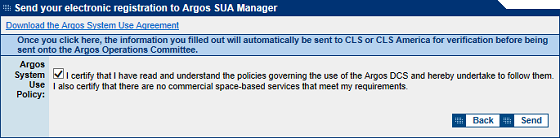
わたしは、アルゴスシステムの利用規約を読んで理解したことを承認し、これに従うことを誓約します。また、わたしの要求事項すべてに合致するような商用の衛星サービスが存在しないことを承認します。(I certify that I have read and understand the policies governing the user of the Argos DCS and hereby undertake to follow them. I also certify that there are not commercial space-based services that meet my requirement)という内容を承認するチェックをいれます。
「Download the Argos Sysgtem Use Agreement」をクリックするとアルゴスシステムの利用規約をPDFファイルでダウンロードできます。
最後に「Send」ボタンでアルゴス利用合意書を送信します。